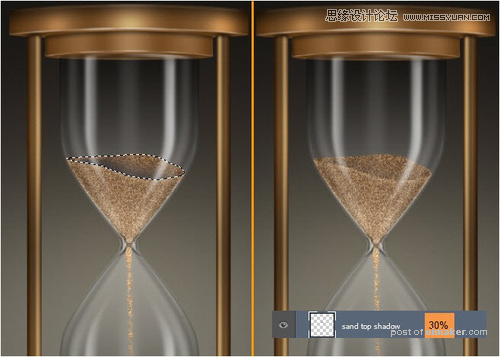来源:网络 作者:ChloeRowe林雅诺
顶部,上下沙的形状用钢笔工具创建的。然后是落下的砂砾,用画笔,画笔设置如下图:
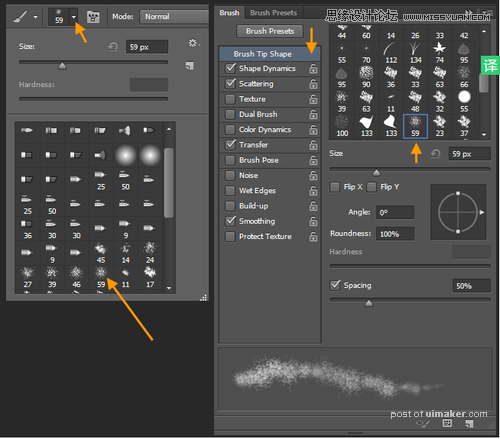
散布:
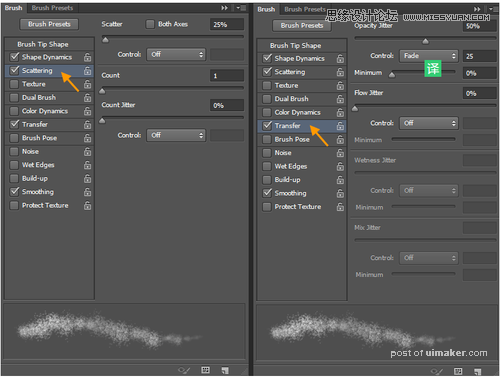
形状动态
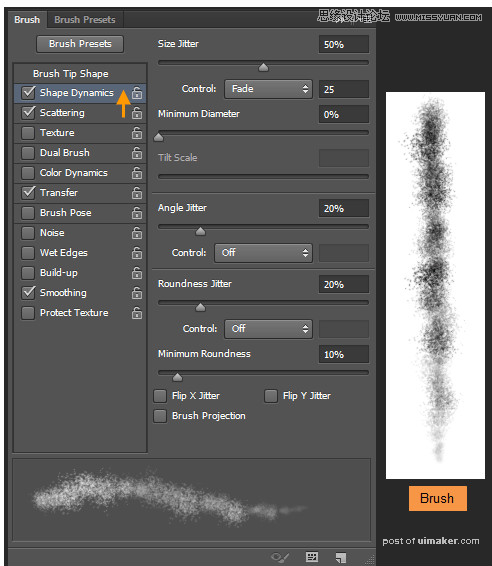
Step 52
在“沙”组里创建沙子的顶部,也就是上部和下部由三个用钢笔工具形状的层。
创建一个新图层名为“Sand lower”。前景色和背景色为#c79e73和#b7864d。
现在填入的“Sand lower” 层和#b7864d颜色。然后滤镜>杂色>添加杂色。
输入25%值,如图设置,然后重命名为 “Sand falling”, “Sand upper” and “Sand top”。
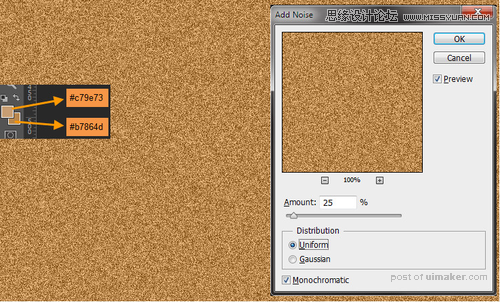
按住CTRL键单击沙下部形状图层,添加图层蒙版。
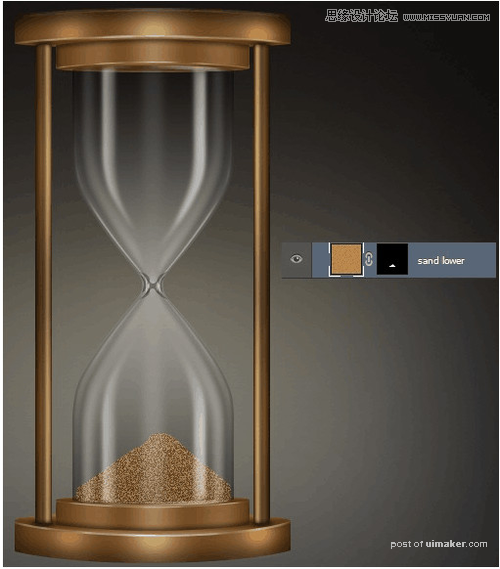
Step 53
“Sand upper” 和 “Sand top”添加蒙版,相同的做法。关闭“Sand falling”。
下一步,我们将给 “Sand falling”添加蒙版。
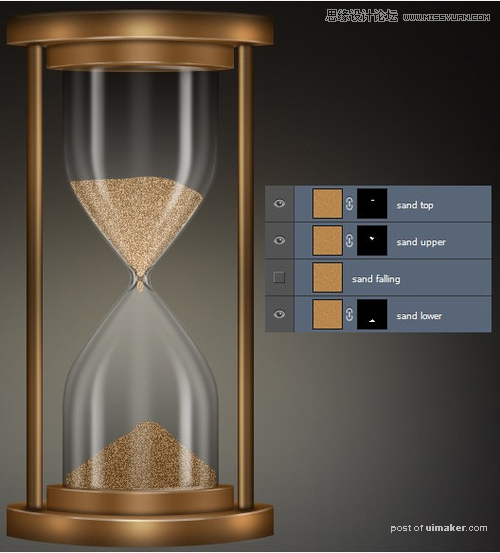
Step 54
“Sand falling”层,图层>图层蒙版>隐藏全部。
这将创建一个黑色蒙版。现在的“Sand falling”层完全隐藏。
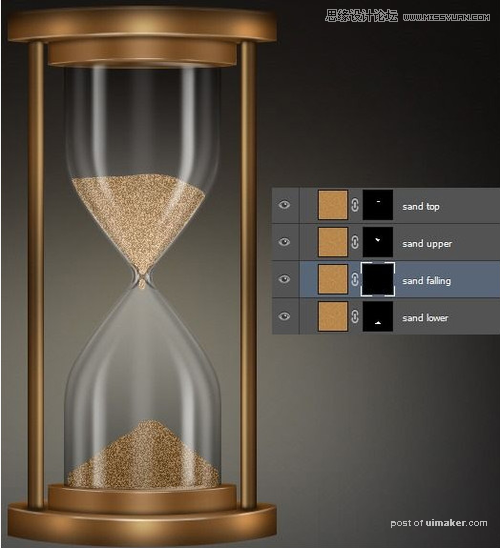
选择飞溅笔刷和白色的刷色。然后在蒙版内,露出的沙子质地。
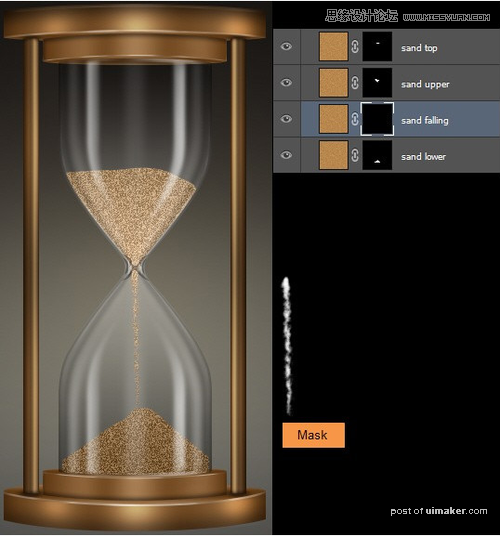
Step 55
下一步,我们将添加一个色阶调整层提亮“Sand falling”。
首先在“沙落”图层蒙版缩略图按住CTRL键单击。这将加载“Sand falling”图层蒙版作为选择。
去图层>新建调整图层>色阶。
水平调整层将创建该选区的蒙版。
重命名级别调整层“sand falling bright”。
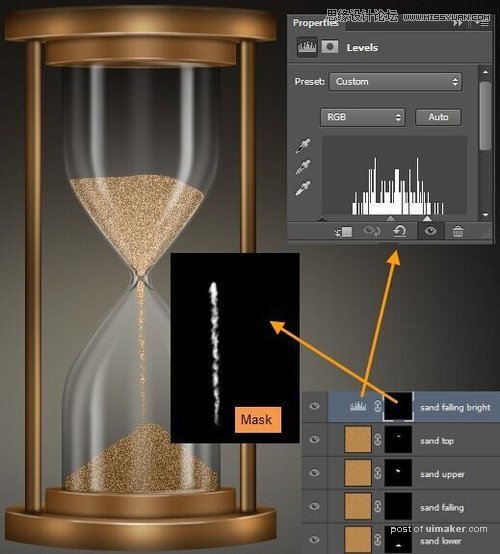
Step 56
在“Sand top”图层的蒙版缩略图CTRL单击加载,作为一个选择。
创建顶部名为 “Sand top shadow”新层。选择柔画笔,用50%不透明度,颜色#463f3c。
画一些影子在沙滩上的顶部。然后降低图层不透明度为30%。